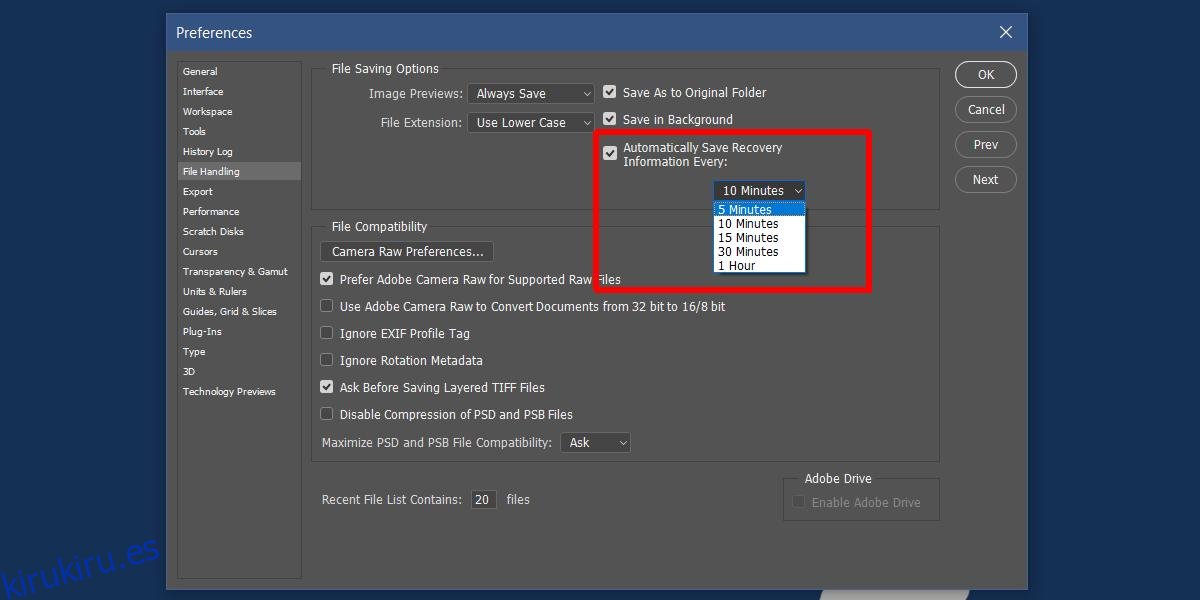¿Alguna vez te has preguntado cómo una aplicación tan grande como Photoshop no tiene una función de guardado automático? Resulta que tiene una función de guardado automático y puede usarla para recuperar archivos automáticamente en Photoshop. La función es diferente de la función de guardado automático de MS Word, pero está ahí. Cuando la aplicación falla, pierde energía o cualquier otra cosa sale mal, Photoshop guarda una copia de seguridad del archivo en el que estaba trabajando. En Photoshop CC 2017, los archivos se abren automáticamente la próxima vez que inicie la aplicación. La recuperación automática ha sido parte de Photoshop durante mucho tiempo, pero solo en Photoshop CC 2017 funciona como es de esperar.
Establecer intervalo de guardado automático en Photoshop
De forma predeterminada, el guardado automático debe estar habilitado en Photoshop cuando lo instale. Si no es así, el bloqueo de una aplicación provocará una gran cantidad de trabajo perdido. Abra Photoshop y vaya a Archivo> Preferencias> Manejo de archivos.
En la sección ‘Opciones para guardar archivos’, asegúrese de que ‘Guardar automáticamente la información de recuperación cada’ esté habilitado. Abra el menú desplegable debajo de esta opción y configúrelo en 5 minutos. Desafortunadamente, no puede establecerlo más bajo que eso. Photoshop tiene ajustes preestablecidos para la frecuencia con la que se guarda automáticamente y 5 minutos es el mínimo que te permite. Puede hacer que la aplicación guarde una copia cada 5, 10, 15, 30 minutos o cada hora.
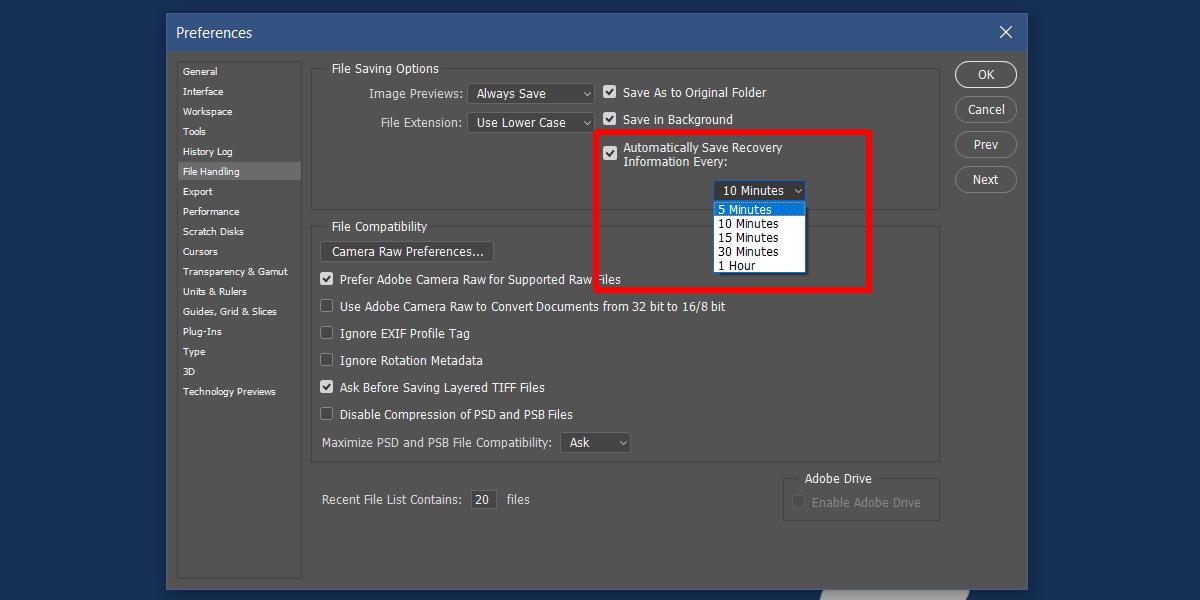
Recuperar archivos automáticamente en Photoshop
Idealmente, si Photoshop tiene una versión guardada automáticamente de sus archivos, los abrirá la próxima vez que inicie la aplicación. Si eso no funciona, no entre en pánico todavía. Es posible que los archivos de recuperación automática aún estén allí.
En Windows, navegue hasta la siguiente ubicación. La versión guardada automáticamente de los archivos que tenía abiertos estará aquí. Los archivos que no guardó ni una sola vez aparecerán como archivos sin título, pero de todos modos estarán aquí.
C:UsersYourUserNameAppDataRoamingAdobeAdobe Photoshop CC 2017AutoRecover
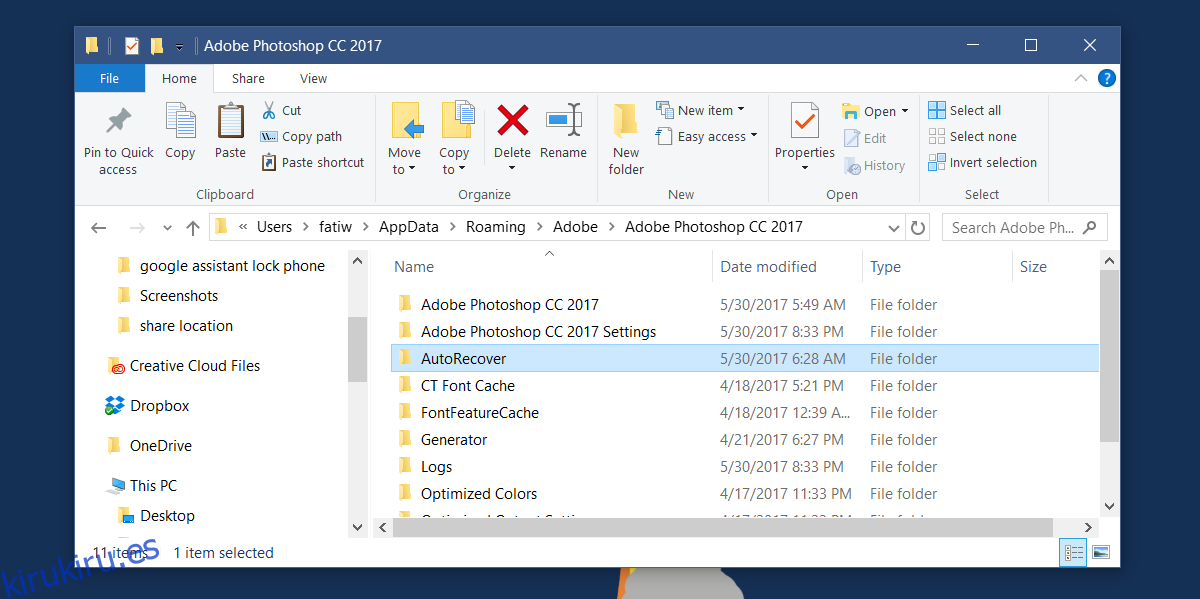
En macOS, los archivos de guardado automático se guardan en la siguiente ubicación;
~/Library/Application Support/Adobe/Adobe Photoshop CC 2017/AutoRecover
Una vez que abra Photoshop después de un bloqueo o un apagado inesperado y lo vuelva a cerrar, los archivos se eliminarán. No puede esperar poder recuperarlos indefinidamente. MS Word le permite volver a un archivo recuperado automáticamente más tarde, pero Photoshop maneja las cosas de manera diferente. No hace falta decir que la versión del archivo que se recupera depende de la última vez que Photoshop hizo una copia de seguridad.
El trabajo avanza lentamente en Photoshop, por lo que el intervalo de guardado automático de 5 minutos tiene sentido, pero también puede resultar en algo de trabajo perdido. Si Photoshop falla o su sistema pierde energía justo antes de que la aplicación guarde una copia de seguridad de sus archivos, perderá algo de trabajo.